Der Prozessor oder "CPU" ist das zentrale Nervensystem für Ihren Computer. Wie bei allen Computerkomponenten werden Prozessoren schnell veraltet und veraltet, wobei regelmäßig neue leistungsstarke Versionen zur Verfügung stehen. Das Aktualisieren Ihres Prozessors ist eines der teureren Upgrades, die Sie ausführen können, aber es kann zu massiven Leistungssteigerungen führen. Stellen Sie sicher, dass Sie vor dem Kauf eines Upgrades die Typen kompatibler Prozessoren ermitteln.
Erster Teil von Drei:
Überprüfen der Kompatibilität der Hauptplatine
-
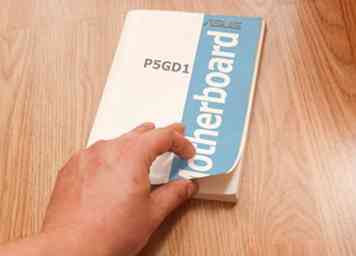 1 Finden Sie die Dokumentation Ihres Motherboards. Der wichtigste Faktor, der bestimmt, welchen Prozessor Sie installieren können, ist der Socket-Typ Ihres Motherboards. AMD und Intel verwenden unterschiedliche Sockets, und beide Hersteller verwenden je nach Prozessor mehrere Socket-Typen. Die Dokumentation Ihres Motherboards wird Ihnen die notwendigen Socket-Informationen liefern.
1 Finden Sie die Dokumentation Ihres Motherboards. Der wichtigste Faktor, der bestimmt, welchen Prozessor Sie installieren können, ist der Socket-Typ Ihres Motherboards. AMD und Intel verwenden unterschiedliche Sockets, und beide Hersteller verwenden je nach Prozessor mehrere Socket-Typen. Die Dokumentation Ihres Motherboards wird Ihnen die notwendigen Socket-Informationen liefern. - Sie können keine Intel-CPU in einem AMD-Motherboard installieren oder umgekehrt.
- Nicht alle Prozessoren desselben Herstellers verwenden dieselbe Buchse.
- Sie können den Prozessor auf einem Laptop nicht aktualisieren.
-
 2 Verwenden Sie das CPU-Z-Programm, um Ihren Socket-Typ zu bestimmen. CPU-Z ist ein Freeware-Programm, das bestimmen kann, welche Art von Hardware Sie installiert haben. Dies ist das einfachste Programm, um den Motherboard-Socket-Typ zu finden.
2 Verwenden Sie das CPU-Z-Programm, um Ihren Socket-Typ zu bestimmen. CPU-Z ist ein Freeware-Programm, das bestimmen kann, welche Art von Hardware Sie installiert haben. Dies ist das einfachste Programm, um den Motherboard-Socket-Typ zu finden. - Downloaden und installieren Sie CPU-Z von www.cpuid.com.
- Führen Sie CPU-Z aus.
- Klicken Sie auf die Registerkarte "CPU" und notieren Sie, was im Feld "Paket" angezeigt wird.
-
 3 Untersuchen Sie das Motherboard visuell, wenn Sie keine Dokumentation finden können. Öffnen Sie Ihren Computer und finden Sie die Modellnummer Ihres Motherboards, um online nachzusehen.
3 Untersuchen Sie das Motherboard visuell, wenn Sie keine Dokumentation finden können. Öffnen Sie Ihren Computer und finden Sie die Modellnummer Ihres Motherboards, um online nachzusehen. - Klicken Sie hier, um detaillierte Anweisungen zur visuellen Überprüfung Ihres Motherboards zu erhalten.
-
 4 Bringen Sie Ihren alten Prozessor in einen Computerladen, wenn Sie ihn nicht identifizieren können. Wenn Sie den Socket-Typ immer noch nicht identifizieren können, entfernen Sie Ihren alten Prozessor vom Motherboard und bringen Sie ihn zu einem Computerfachgeschäft. Einer der Techniker sollte Ihnen sagen können, welcher Socket-Typ es ist, und kann möglicherweise Empfehlungen geben, welche Prozessoren als Ersatz geeignet wären.
4 Bringen Sie Ihren alten Prozessor in einen Computerladen, wenn Sie ihn nicht identifizieren können. Wenn Sie den Socket-Typ immer noch nicht identifizieren können, entfernen Sie Ihren alten Prozessor vom Motherboard und bringen Sie ihn zu einem Computerfachgeschäft. Einer der Techniker sollte Ihnen sagen können, welcher Socket-Typ es ist, und kann möglicherweise Empfehlungen geben, welche Prozessoren als Ersatz geeignet wären. -
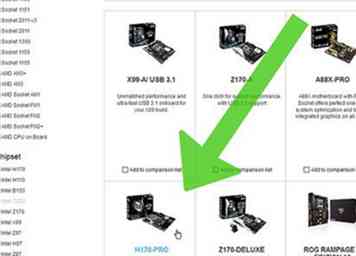 5 Erwägen Sie den Kauf eines neuen Motherboards, wenn Sie ein Upgrade durchführen möchten. Wenn Sie versuchen, einen älteren Computer mit einem neueren Prozessor zu aktualisieren, besteht eine gute Chance, dass die Sockets nicht übereinstimmen. Mit der Zeit wird es immer schwieriger, einen neuen Prozessor zu bekommen, der auf ein älteres Motherboard passt. Der Kauf eines neuen Motherboards zusammen mit Ihrem neuen Prozessor wird die Dinge viel einfacher machen.
5 Erwägen Sie den Kauf eines neuen Motherboards, wenn Sie ein Upgrade durchführen möchten. Wenn Sie versuchen, einen älteren Computer mit einem neueren Prozessor zu aktualisieren, besteht eine gute Chance, dass die Sockets nicht übereinstimmen. Mit der Zeit wird es immer schwieriger, einen neuen Prozessor zu bekommen, der auf ein älteres Motherboard passt. Der Kauf eines neuen Motherboards zusammen mit Ihrem neuen Prozessor wird die Dinge viel einfacher machen. - Hinweis: Wenn Sie Ihr Motherboard aktualisieren, müssen Sie möglicherweise auch Ihren Arbeitsspeicher aufrüsten, da alter Arbeitsspeicher oft nicht mit neuen Motherboards kompatibel ist.
Zweiter Teil von Drei:
Entfernen Sie Ihren alten Prozessor
-
 1 Öffne dein Computergehäuse. Um auf Ihren Prozessor zugreifen zu können, müssen Sie Ihren Fall öffnen. Fahren Sie den Computer herunter und ziehen Sie alle Kabel ab. Stellen Sie den Computer auf die Seite mit den rückseitigen Anschlüssen, die dem Tisch am nächsten liegen. Entfernen Sie die Seitenabdeckung mit einem Kreuzschlitzschraubendreher oder den Rändelschrauben.
1 Öffne dein Computergehäuse. Um auf Ihren Prozessor zugreifen zu können, müssen Sie Ihren Fall öffnen. Fahren Sie den Computer herunter und ziehen Sie alle Kabel ab. Stellen Sie den Computer auf die Seite mit den rückseitigen Anschlüssen, die dem Tisch am nächsten liegen. Entfernen Sie die Seitenabdeckung mit einem Kreuzschlitzschraubendreher oder den Rändelschrauben. - Klicken Sie hier, um detaillierte Anweisungen zum Öffnen Ihres Falles zu erhalten.
-
 2 Erhebe dich. Stellen Sie sicher, dass Sie ordnungsgemäß geerdet sind, bevor Sie in Ihrem Computer arbeiten. Befestigen Sie ein antistatisches Armband an dem blanken Metall Ihres Computergehäuses oder berühren Sie einen Metallwasserhahn.
2 Erhebe dich. Stellen Sie sicher, dass Sie ordnungsgemäß geerdet sind, bevor Sie in Ihrem Computer arbeiten. Befestigen Sie ein antistatisches Armband an dem blanken Metall Ihres Computergehäuses oder berühren Sie einen Metallwasserhahn. -
 3 Suchen Sie den CPU-Kühler. Praktisch alle Prozessoren haben einen installierten CPU-Kühler. Dies ist typischerweise ein Metallkühlkörper mit einem Lüfter angebracht. Sie müssen dies entfernen, um auf den Prozessor zugreifen zu können.
3 Suchen Sie den CPU-Kühler. Praktisch alle Prozessoren haben einen installierten CPU-Kühler. Dies ist typischerweise ein Metallkühlkörper mit einem Lüfter angebracht. Sie müssen dies entfernen, um auf den Prozessor zugreifen zu können. -
 4 Entfernen Sie alle Kabel oder Komponenten, die den Zugang blockieren. Das Innere eines Computers kann ein ziemlich überfüllter Raum sein, und möglicherweise gibt es Kabel oder Komponenten, die einen Teil oder den gesamten CPU-Kühler blockieren. Entfernen Sie alles, was Sie benötigen, um darauf zuzugreifen, aber vergessen Sie nicht, wo alles angeschlossen war.
4 Entfernen Sie alle Kabel oder Komponenten, die den Zugang blockieren. Das Innere eines Computers kann ein ziemlich überfüllter Raum sein, und möglicherweise gibt es Kabel oder Komponenten, die einen Teil oder den gesamten CPU-Kühler blockieren. Entfernen Sie alles, was Sie benötigen, um darauf zuzugreifen, aber vergessen Sie nicht, wo alles angeschlossen war. -
 5 Entfernen Sie den CPU-Kühler. Trennen Sie den Kühler vom Motherboard und trennen Sie ihn anschließend. Die meisten Vorratskühler haben vier Zinken, die mit den Fingern oder einem Schlitzschraubendreher gelöst werden können. Einige CPU-Kühler haben eine Halterung auf der Rückseite des Motherboards, die zuerst entfernt werden muss.
5 Entfernen Sie den CPU-Kühler. Trennen Sie den Kühler vom Motherboard und trennen Sie ihn anschließend. Die meisten Vorratskühler haben vier Zinken, die mit den Fingern oder einem Schlitzschraubendreher gelöst werden können. Einige CPU-Kühler haben eine Halterung auf der Rückseite des Motherboards, die zuerst entfernt werden muss. - Nach dem Entfernen des Kühlers vom Motherboard wird es wahrscheinlich wegen der Wärmeleitpaste immer noch an den Prozessor angeschlossen sein. Drehen Sie den Kühlkörper vorsichtig hin und her, bis er vom Prozessor frei ist.
- Wenn Sie den CPU-Kühler des neuen Prozessors wiederverwenden möchten, wischen Sie die überschüssige Wärmeleitpaste vom Boden des Kühlers mit Alkohol ab.
-
 6 Lösen Sie den Hebel an der Seite der Abdeckung der CPU-Buchse. Dadurch wird die Sockelabdeckung geöffnet und Sie können die CPU entfernen.
6 Lösen Sie den Hebel an der Seite der Abdeckung der CPU-Buchse. Dadurch wird die Sockelabdeckung geöffnet und Sie können die CPU entfernen. -
 7 Heben Sie die CPU vorsichtig gerade heraus. Greifen Sie die CPU an den Seiten und achten Sie darauf, dass Sie die CPU gerade hochheben, um die empfindlichen Pins nicht zu beschädigen. Möglicherweise müssen Sie den Prozessor ein wenig anwinkeln, um ihn unter der Sockelabdeckung hervorzuholen, aber stellen Sie sicher, dass Sie die Pins frei haben, bevor Sie dies tun.
7 Heben Sie die CPU vorsichtig gerade heraus. Greifen Sie die CPU an den Seiten und achten Sie darauf, dass Sie die CPU gerade hochheben, um die empfindlichen Pins nicht zu beschädigen. Möglicherweise müssen Sie den Prozessor ein wenig anwinkeln, um ihn unter der Sockelabdeckung hervorzuholen, aber stellen Sie sicher, dass Sie die Pins frei haben, bevor Sie dies tun. - Wenn Sie Ihre alte CPU speichern möchten, bewahren Sie sie in einer antistatischen Tasche auf. Wenn Sie eine AMD-CPU lagern, versuchen Sie, die CPU ebenfalls in antistatischen Schaum zu drücken, um die Pins nicht zu beschädigen.
Teil drei von drei:
Installieren Sie Ihren neuen Prozessor
-
 1 Installieren Sie Ihr neues Motherboard (falls erforderlich). Wenn Sie Ihr Motherboard aktualisieren, um eine neue CPU zu verwenden, sollten Sie dies zuerst tun, bevor Sie fortfahren. Entfernen Sie alle Komponenten und Kabel von Ihrem alten Motherboard, und entfernen Sie es dann aus dem Gehäuse. Installieren Sie das neue Motherboard im Gehäuse und verwenden Sie bei Bedarf neue Abstandshalter.
1 Installieren Sie Ihr neues Motherboard (falls erforderlich). Wenn Sie Ihr Motherboard aktualisieren, um eine neue CPU zu verwenden, sollten Sie dies zuerst tun, bevor Sie fortfahren. Entfernen Sie alle Komponenten und Kabel von Ihrem alten Motherboard, und entfernen Sie es dann aus dem Gehäuse. Installieren Sie das neue Motherboard im Gehäuse und verwenden Sie bei Bedarf neue Abstandshalter. - Klicken Sie hier, um detaillierte Anweisungen zum Installieren eines neuen Motherboards zu erhalten.
-
 2 Erhebe dich. Überprüfe, ob du geerdet bist, bevor du deinen neuen Prozessor aus der Verpackung entfernst. Eine elektrostatische Entladung kann den Prozessor leicht anfrieren, was ihn wertlos macht.
2 Erhebe dich. Überprüfe, ob du geerdet bist, bevor du deinen neuen Prozessor aus der Verpackung entfernst. Eine elektrostatische Entladung kann den Prozessor leicht anfrieren, was ihn wertlos macht. - Berühren Sie einen Metallwasserhahn erneut, wenn Sie nicht sicher sind.
-
 3 Entfernen Sie den neuen Prozessor aus der Schutzhülle. Achten Sie darauf, dass Sie an den Rändern greifen und keine Stifte oder Kontakte berühren.
3 Entfernen Sie den neuen Prozessor aus der Schutzhülle. Achten Sie darauf, dass Sie an den Rändern greifen und keine Stifte oder Kontakte berühren. -
 4 Richten Sie die Kerben oder das Dreieck auf dem Prozessor mit dem Sockel aus. Je nach Prozessor und Sockel, den Sie verwenden, können Sie mehrere Kerben an den Kanten oder ein kleines Dreieck in einer Ecke haben. Diese Anleitungen sollen sicherstellen, dass Sie Ihre CPU in der richtigen Position installieren.
4 Richten Sie die Kerben oder das Dreieck auf dem Prozessor mit dem Sockel aus. Je nach Prozessor und Sockel, den Sie verwenden, können Sie mehrere Kerben an den Kanten oder ein kleines Dreieck in einer Ecke haben. Diese Anleitungen sollen sicherstellen, dass Sie Ihre CPU in der richtigen Position installieren. -
 5 Legen Sie den Prozessor vorsichtig in den Sockel. Nachdem Sie sichergestellt haben, dass Sie den Prozessor korrekt ausgerichtet haben, platzieren Sie den Prozessor vorsichtig direkt in den Sockel. Setzen Sie es nicht schräg ein.
5 Legen Sie den Prozessor vorsichtig in den Sockel. Nachdem Sie sichergestellt haben, dass Sie den Prozessor korrekt ausgerichtet haben, platzieren Sie den Prozessor vorsichtig direkt in den Sockel. Setzen Sie es nicht schräg ein. - Sie sollten niemals den Prozessor an Ort und Stelle zwingen müssen. Wenn Sie Druck ausüben, können Sie die Pins biegen oder brechen, wodurch der Prozessor funktionsunfähig wird.
-
 6 Schließen Sie die Buchsenabdeckung. Sobald der Prozessor korrekt eingesetzt wurde, schließen Sie die Sockelabdeckung und stellen Sie die Verbindung wieder her, damit der Prozessor sicher an seinem Platz gehalten wird.
6 Schließen Sie die Buchsenabdeckung. Sobald der Prozessor korrekt eingesetzt wurde, schließen Sie die Sockelabdeckung und stellen Sie die Verbindung wieder her, damit der Prozessor sicher an seinem Platz gehalten wird. -
 7 Wenden Sie Wärmeleitpaste auf den Prozessor an. Bevor Sie den CPU-Kühler installieren, sollten Sie eine dünne Schicht Wärmeleitpaste auf die Oberseite der CPU auftragen. Dies trägt dazu bei, Wärme vom Prozessor zum CPU-Kühler zu leiten, indem Unebenheiten an den Kontaktflächen beseitigt werden.
7 Wenden Sie Wärmeleitpaste auf den Prozessor an. Bevor Sie den CPU-Kühler installieren, sollten Sie eine dünne Schicht Wärmeleitpaste auf die Oberseite der CPU auftragen. Dies trägt dazu bei, Wärme vom Prozessor zum CPU-Kühler zu leiten, indem Unebenheiten an den Kontaktflächen beseitigt werden. - Klicken Sie hier für eine detaillierte Anleitung zum Auftragen von Wärmeleitpaste.
-
 8 Sichern Sie den CPU-Kühler. Dieser Vorgang hängt vom Typ des installierten Kühlers ab. Die Intel-Kühler sind serienmäßig über vier Zinken mit dem Motherboard verbunden, während die AMD-Kühler in den Metallnasen schräg angeordnet sind.
8 Sichern Sie den CPU-Kühler. Dieser Vorgang hängt vom Typ des installierten Kühlers ab. Die Intel-Kühler sind serienmäßig über vier Zinken mit dem Motherboard verbunden, während die AMD-Kühler in den Metallnasen schräg angeordnet sind. - Stellen Sie sicher, dass Sie den CPU - Kühler in die Steckdose stecken CPU-LÜFTER Anschluss auf Ihrem Motherboard. Dadurch wird der Lüfter des Kühlers mit Strom versorgt.
-
 9 Schließen Sie alles an, das Sie zuvor getrennt haben, oder fügen Sie es wieder ein. Stellen Sie vor dem Schließen des Computers sicher, dass alles, was Sie gelöst haben, um die CPU zu erreichen, ordnungsgemäß wieder angebracht wurde.
9 Schließen Sie alles an, das Sie zuvor getrennt haben, oder fügen Sie es wieder ein. Stellen Sie vor dem Schließen des Computers sicher, dass alles, was Sie gelöst haben, um die CPU zu erreichen, ordnungsgemäß wieder angebracht wurde. -
 10 Schließ deinen Fall auf. Bringen Sie das Sidepanel in seine Position und sichern Sie es mit Schrauben. Stellen Sie Ihren Computer wieder auf Ihren Schreibtisch und verbinden Sie alle Kabel mit der Rückseite.
10 Schließ deinen Fall auf. Bringen Sie das Sidepanel in seine Position und sichern Sie es mit Schrauben. Stellen Sie Ihren Computer wieder auf Ihren Schreibtisch und verbinden Sie alle Kabel mit der Rückseite. -
 11 Versuchen Sie, Ihren Computer einzuschalten. Wenn Sie nur den Prozessor gewechselt haben, aber das gleiche Motherboard beibehalten haben, besteht eine gute Chance, dass Ihr Computer normal bootet. Öffnen Sie CPU-Z oder das Fenster Systemeigenschaften (⊞ Sieg+Pause) um sicherzustellen, dass Ihr neuer Prozessor erkannt wird.
11 Versuchen Sie, Ihren Computer einzuschalten. Wenn Sie nur den Prozessor gewechselt haben, aber das gleiche Motherboard beibehalten haben, besteht eine gute Chance, dass Ihr Computer normal bootet. Öffnen Sie CPU-Z oder das Fenster Systemeigenschaften (⊞ Sieg+Pause) um sicherzustellen, dass Ihr neuer Prozessor erkannt wird. -
 12 Installieren Sie Ihr Betriebssystem (falls erforderlich) neu. Wenn Sie ein neues Motherboard installiert oder einen Prozessor installiert haben, der sich stark von dem alten unterscheidet, müssen Sie Ihr Betriebssystem wahrscheinlich neu installieren. Wenn nach der Installation des neuen Prozessors Probleme mit dem Systemstart auftreten, sollte eine Neuinstallation des Betriebssystems den Betrieb wieder aufnehmen.[1]
12 Installieren Sie Ihr Betriebssystem (falls erforderlich) neu. Wenn Sie ein neues Motherboard installiert oder einen Prozessor installiert haben, der sich stark von dem alten unterscheidet, müssen Sie Ihr Betriebssystem wahrscheinlich neu installieren. Wenn nach der Installation des neuen Prozessors Probleme mit dem Systemstart auftreten, sollte eine Neuinstallation des Betriebssystems den Betrieb wieder aufnehmen.[1] - Installieren Sie Windows 8 neu
- Installieren Sie Windows 7 neu
- Installieren Sie Windows Vista neu
- Installieren Sie Windows XP neu
- Installieren Sie OS X neu
- Installieren Sie Ubuntu Linux neu
Facebook
Twitter
Google+
 Minotauromaquia
Minotauromaquia
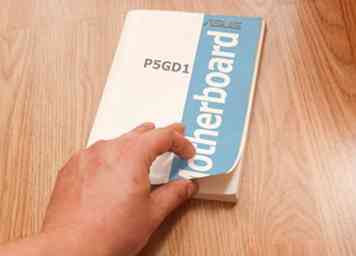 1 Finden Sie die Dokumentation Ihres Motherboards. Der wichtigste Faktor, der bestimmt, welchen Prozessor Sie installieren können, ist der Socket-Typ Ihres Motherboards. AMD und Intel verwenden unterschiedliche Sockets, und beide Hersteller verwenden je nach Prozessor mehrere Socket-Typen. Die Dokumentation Ihres Motherboards wird Ihnen die notwendigen Socket-Informationen liefern.
1 Finden Sie die Dokumentation Ihres Motherboards. Der wichtigste Faktor, der bestimmt, welchen Prozessor Sie installieren können, ist der Socket-Typ Ihres Motherboards. AMD und Intel verwenden unterschiedliche Sockets, und beide Hersteller verwenden je nach Prozessor mehrere Socket-Typen. Die Dokumentation Ihres Motherboards wird Ihnen die notwendigen Socket-Informationen liefern.  2 Verwenden Sie das CPU-Z-Programm, um Ihren Socket-Typ zu bestimmen. CPU-Z ist ein Freeware-Programm, das bestimmen kann, welche Art von Hardware Sie installiert haben. Dies ist das einfachste Programm, um den Motherboard-Socket-Typ zu finden.
2 Verwenden Sie das CPU-Z-Programm, um Ihren Socket-Typ zu bestimmen. CPU-Z ist ein Freeware-Programm, das bestimmen kann, welche Art von Hardware Sie installiert haben. Dies ist das einfachste Programm, um den Motherboard-Socket-Typ zu finden.  3 Untersuchen Sie das Motherboard visuell, wenn Sie keine Dokumentation finden können. Öffnen Sie Ihren Computer und finden Sie die Modellnummer Ihres Motherboards, um online nachzusehen.
3 Untersuchen Sie das Motherboard visuell, wenn Sie keine Dokumentation finden können. Öffnen Sie Ihren Computer und finden Sie die Modellnummer Ihres Motherboards, um online nachzusehen.  4 Bringen Sie Ihren alten Prozessor in einen Computerladen, wenn Sie ihn nicht identifizieren können. Wenn Sie den Socket-Typ immer noch nicht identifizieren können, entfernen Sie Ihren alten Prozessor vom Motherboard und bringen Sie ihn zu einem Computerfachgeschäft. Einer der Techniker sollte Ihnen sagen können, welcher Socket-Typ es ist, und kann möglicherweise Empfehlungen geben, welche Prozessoren als Ersatz geeignet wären.
4 Bringen Sie Ihren alten Prozessor in einen Computerladen, wenn Sie ihn nicht identifizieren können. Wenn Sie den Socket-Typ immer noch nicht identifizieren können, entfernen Sie Ihren alten Prozessor vom Motherboard und bringen Sie ihn zu einem Computerfachgeschäft. Einer der Techniker sollte Ihnen sagen können, welcher Socket-Typ es ist, und kann möglicherweise Empfehlungen geben, welche Prozessoren als Ersatz geeignet wären. 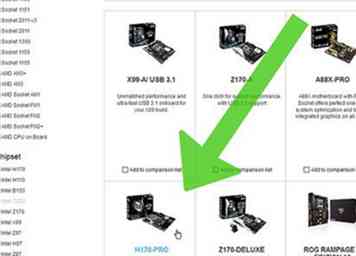 5 Erwägen Sie den Kauf eines neuen Motherboards, wenn Sie ein Upgrade durchführen möchten. Wenn Sie versuchen, einen älteren Computer mit einem neueren Prozessor zu aktualisieren, besteht eine gute Chance, dass die Sockets nicht übereinstimmen. Mit der Zeit wird es immer schwieriger, einen neuen Prozessor zu bekommen, der auf ein älteres Motherboard passt. Der Kauf eines neuen Motherboards zusammen mit Ihrem neuen Prozessor wird die Dinge viel einfacher machen.
5 Erwägen Sie den Kauf eines neuen Motherboards, wenn Sie ein Upgrade durchführen möchten. Wenn Sie versuchen, einen älteren Computer mit einem neueren Prozessor zu aktualisieren, besteht eine gute Chance, dass die Sockets nicht übereinstimmen. Mit der Zeit wird es immer schwieriger, einen neuen Prozessor zu bekommen, der auf ein älteres Motherboard passt. Der Kauf eines neuen Motherboards zusammen mit Ihrem neuen Prozessor wird die Dinge viel einfacher machen.  1 Öffne dein Computergehäuse. Um auf Ihren Prozessor zugreifen zu können, müssen Sie Ihren Fall öffnen. Fahren Sie den Computer herunter und ziehen Sie alle Kabel ab. Stellen Sie den Computer auf die Seite mit den rückseitigen Anschlüssen, die dem Tisch am nächsten liegen. Entfernen Sie die Seitenabdeckung mit einem Kreuzschlitzschraubendreher oder den Rändelschrauben.
1 Öffne dein Computergehäuse. Um auf Ihren Prozessor zugreifen zu können, müssen Sie Ihren Fall öffnen. Fahren Sie den Computer herunter und ziehen Sie alle Kabel ab. Stellen Sie den Computer auf die Seite mit den rückseitigen Anschlüssen, die dem Tisch am nächsten liegen. Entfernen Sie die Seitenabdeckung mit einem Kreuzschlitzschraubendreher oder den Rändelschrauben.  2 Erhebe dich. Stellen Sie sicher, dass Sie ordnungsgemäß geerdet sind, bevor Sie in Ihrem Computer arbeiten. Befestigen Sie ein antistatisches Armband an dem blanken Metall Ihres Computergehäuses oder berühren Sie einen Metallwasserhahn.
2 Erhebe dich. Stellen Sie sicher, dass Sie ordnungsgemäß geerdet sind, bevor Sie in Ihrem Computer arbeiten. Befestigen Sie ein antistatisches Armband an dem blanken Metall Ihres Computergehäuses oder berühren Sie einen Metallwasserhahn.  3 Suchen Sie den CPU-Kühler. Praktisch alle Prozessoren haben einen installierten CPU-Kühler. Dies ist typischerweise ein Metallkühlkörper mit einem Lüfter angebracht. Sie müssen dies entfernen, um auf den Prozessor zugreifen zu können.
3 Suchen Sie den CPU-Kühler. Praktisch alle Prozessoren haben einen installierten CPU-Kühler. Dies ist typischerweise ein Metallkühlkörper mit einem Lüfter angebracht. Sie müssen dies entfernen, um auf den Prozessor zugreifen zu können.  4 Entfernen Sie alle Kabel oder Komponenten, die den Zugang blockieren. Das Innere eines Computers kann ein ziemlich überfüllter Raum sein, und möglicherweise gibt es Kabel oder Komponenten, die einen Teil oder den gesamten CPU-Kühler blockieren. Entfernen Sie alles, was Sie benötigen, um darauf zuzugreifen, aber vergessen Sie nicht, wo alles angeschlossen war.
4 Entfernen Sie alle Kabel oder Komponenten, die den Zugang blockieren. Das Innere eines Computers kann ein ziemlich überfüllter Raum sein, und möglicherweise gibt es Kabel oder Komponenten, die einen Teil oder den gesamten CPU-Kühler blockieren. Entfernen Sie alles, was Sie benötigen, um darauf zuzugreifen, aber vergessen Sie nicht, wo alles angeschlossen war.  5 Entfernen Sie den CPU-Kühler. Trennen Sie den Kühler vom Motherboard und trennen Sie ihn anschließend. Die meisten Vorratskühler haben vier Zinken, die mit den Fingern oder einem Schlitzschraubendreher gelöst werden können. Einige CPU-Kühler haben eine Halterung auf der Rückseite des Motherboards, die zuerst entfernt werden muss.
5 Entfernen Sie den CPU-Kühler. Trennen Sie den Kühler vom Motherboard und trennen Sie ihn anschließend. Die meisten Vorratskühler haben vier Zinken, die mit den Fingern oder einem Schlitzschraubendreher gelöst werden können. Einige CPU-Kühler haben eine Halterung auf der Rückseite des Motherboards, die zuerst entfernt werden muss.  6 Lösen Sie den Hebel an der Seite der Abdeckung der CPU-Buchse. Dadurch wird die Sockelabdeckung geöffnet und Sie können die CPU entfernen.
6 Lösen Sie den Hebel an der Seite der Abdeckung der CPU-Buchse. Dadurch wird die Sockelabdeckung geöffnet und Sie können die CPU entfernen.  7 Heben Sie die CPU vorsichtig gerade heraus. Greifen Sie die CPU an den Seiten und achten Sie darauf, dass Sie die CPU gerade hochheben, um die empfindlichen Pins nicht zu beschädigen. Möglicherweise müssen Sie den Prozessor ein wenig anwinkeln, um ihn unter der Sockelabdeckung hervorzuholen, aber stellen Sie sicher, dass Sie die Pins frei haben, bevor Sie dies tun.
7 Heben Sie die CPU vorsichtig gerade heraus. Greifen Sie die CPU an den Seiten und achten Sie darauf, dass Sie die CPU gerade hochheben, um die empfindlichen Pins nicht zu beschädigen. Möglicherweise müssen Sie den Prozessor ein wenig anwinkeln, um ihn unter der Sockelabdeckung hervorzuholen, aber stellen Sie sicher, dass Sie die Pins frei haben, bevor Sie dies tun.  1 Installieren Sie Ihr neues Motherboard (falls erforderlich). Wenn Sie Ihr Motherboard aktualisieren, um eine neue CPU zu verwenden, sollten Sie dies zuerst tun, bevor Sie fortfahren. Entfernen Sie alle Komponenten und Kabel von Ihrem alten Motherboard, und entfernen Sie es dann aus dem Gehäuse. Installieren Sie das neue Motherboard im Gehäuse und verwenden Sie bei Bedarf neue Abstandshalter.
1 Installieren Sie Ihr neues Motherboard (falls erforderlich). Wenn Sie Ihr Motherboard aktualisieren, um eine neue CPU zu verwenden, sollten Sie dies zuerst tun, bevor Sie fortfahren. Entfernen Sie alle Komponenten und Kabel von Ihrem alten Motherboard, und entfernen Sie es dann aus dem Gehäuse. Installieren Sie das neue Motherboard im Gehäuse und verwenden Sie bei Bedarf neue Abstandshalter.  2 Erhebe dich. Überprüfe, ob du geerdet bist, bevor du deinen neuen Prozessor aus der Verpackung entfernst. Eine elektrostatische Entladung kann den Prozessor leicht anfrieren, was ihn wertlos macht.
2 Erhebe dich. Überprüfe, ob du geerdet bist, bevor du deinen neuen Prozessor aus der Verpackung entfernst. Eine elektrostatische Entladung kann den Prozessor leicht anfrieren, was ihn wertlos macht.  3 Entfernen Sie den neuen Prozessor aus der Schutzhülle. Achten Sie darauf, dass Sie an den Rändern greifen und keine Stifte oder Kontakte berühren.
3 Entfernen Sie den neuen Prozessor aus der Schutzhülle. Achten Sie darauf, dass Sie an den Rändern greifen und keine Stifte oder Kontakte berühren.  4 Richten Sie die Kerben oder das Dreieck auf dem Prozessor mit dem Sockel aus. Je nach Prozessor und Sockel, den Sie verwenden, können Sie mehrere Kerben an den Kanten oder ein kleines Dreieck in einer Ecke haben. Diese Anleitungen sollen sicherstellen, dass Sie Ihre CPU in der richtigen Position installieren.
4 Richten Sie die Kerben oder das Dreieck auf dem Prozessor mit dem Sockel aus. Je nach Prozessor und Sockel, den Sie verwenden, können Sie mehrere Kerben an den Kanten oder ein kleines Dreieck in einer Ecke haben. Diese Anleitungen sollen sicherstellen, dass Sie Ihre CPU in der richtigen Position installieren.  5 Legen Sie den Prozessor vorsichtig in den Sockel. Nachdem Sie sichergestellt haben, dass Sie den Prozessor korrekt ausgerichtet haben, platzieren Sie den Prozessor vorsichtig direkt in den Sockel. Setzen Sie es nicht schräg ein.
5 Legen Sie den Prozessor vorsichtig in den Sockel. Nachdem Sie sichergestellt haben, dass Sie den Prozessor korrekt ausgerichtet haben, platzieren Sie den Prozessor vorsichtig direkt in den Sockel. Setzen Sie es nicht schräg ein.  6 Schließen Sie die Buchsenabdeckung. Sobald der Prozessor korrekt eingesetzt wurde, schließen Sie die Sockelabdeckung und stellen Sie die Verbindung wieder her, damit der Prozessor sicher an seinem Platz gehalten wird.
6 Schließen Sie die Buchsenabdeckung. Sobald der Prozessor korrekt eingesetzt wurde, schließen Sie die Sockelabdeckung und stellen Sie die Verbindung wieder her, damit der Prozessor sicher an seinem Platz gehalten wird.  7 Wenden Sie Wärmeleitpaste auf den Prozessor an. Bevor Sie den CPU-Kühler installieren, sollten Sie eine dünne Schicht Wärmeleitpaste auf die Oberseite der CPU auftragen. Dies trägt dazu bei, Wärme vom Prozessor zum CPU-Kühler zu leiten, indem Unebenheiten an den Kontaktflächen beseitigt werden.
7 Wenden Sie Wärmeleitpaste auf den Prozessor an. Bevor Sie den CPU-Kühler installieren, sollten Sie eine dünne Schicht Wärmeleitpaste auf die Oberseite der CPU auftragen. Dies trägt dazu bei, Wärme vom Prozessor zum CPU-Kühler zu leiten, indem Unebenheiten an den Kontaktflächen beseitigt werden.  8 Sichern Sie den CPU-Kühler. Dieser Vorgang hängt vom Typ des installierten Kühlers ab. Die Intel-Kühler sind serienmäßig über vier Zinken mit dem Motherboard verbunden, während die AMD-Kühler in den Metallnasen schräg angeordnet sind.
8 Sichern Sie den CPU-Kühler. Dieser Vorgang hängt vom Typ des installierten Kühlers ab. Die Intel-Kühler sind serienmäßig über vier Zinken mit dem Motherboard verbunden, während die AMD-Kühler in den Metallnasen schräg angeordnet sind.  9 Schließen Sie alles an, das Sie zuvor getrennt haben, oder fügen Sie es wieder ein. Stellen Sie vor dem Schließen des Computers sicher, dass alles, was Sie gelöst haben, um die CPU zu erreichen, ordnungsgemäß wieder angebracht wurde.
9 Schließen Sie alles an, das Sie zuvor getrennt haben, oder fügen Sie es wieder ein. Stellen Sie vor dem Schließen des Computers sicher, dass alles, was Sie gelöst haben, um die CPU zu erreichen, ordnungsgemäß wieder angebracht wurde.  10 Schließ deinen Fall auf. Bringen Sie das Sidepanel in seine Position und sichern Sie es mit Schrauben. Stellen Sie Ihren Computer wieder auf Ihren Schreibtisch und verbinden Sie alle Kabel mit der Rückseite.
10 Schließ deinen Fall auf. Bringen Sie das Sidepanel in seine Position und sichern Sie es mit Schrauben. Stellen Sie Ihren Computer wieder auf Ihren Schreibtisch und verbinden Sie alle Kabel mit der Rückseite.  11 Versuchen Sie, Ihren Computer einzuschalten. Wenn Sie nur den Prozessor gewechselt haben, aber das gleiche Motherboard beibehalten haben, besteht eine gute Chance, dass Ihr Computer normal bootet. Öffnen Sie CPU-Z oder das Fenster Systemeigenschaften (
11 Versuchen Sie, Ihren Computer einzuschalten. Wenn Sie nur den Prozessor gewechselt haben, aber das gleiche Motherboard beibehalten haben, besteht eine gute Chance, dass Ihr Computer normal bootet. Öffnen Sie CPU-Z oder das Fenster Systemeigenschaften ( 12 Installieren Sie Ihr Betriebssystem (falls erforderlich) neu. Wenn Sie ein neues Motherboard installiert oder einen Prozessor installiert haben, der sich stark von dem alten unterscheidet, müssen Sie Ihr Betriebssystem wahrscheinlich neu installieren. Wenn nach der Installation des neuen Prozessors Probleme mit dem Systemstart auftreten, sollte eine Neuinstallation des Betriebssystems den Betrieb wieder aufnehmen.[1]
12 Installieren Sie Ihr Betriebssystem (falls erforderlich) neu. Wenn Sie ein neues Motherboard installiert oder einen Prozessor installiert haben, der sich stark von dem alten unterscheidet, müssen Sie Ihr Betriebssystem wahrscheinlich neu installieren. Wenn nach der Installation des neuen Prozessors Probleme mit dem Systemstart auftreten, sollte eine Neuinstallation des Betriebssystems den Betrieb wieder aufnehmen.[1]